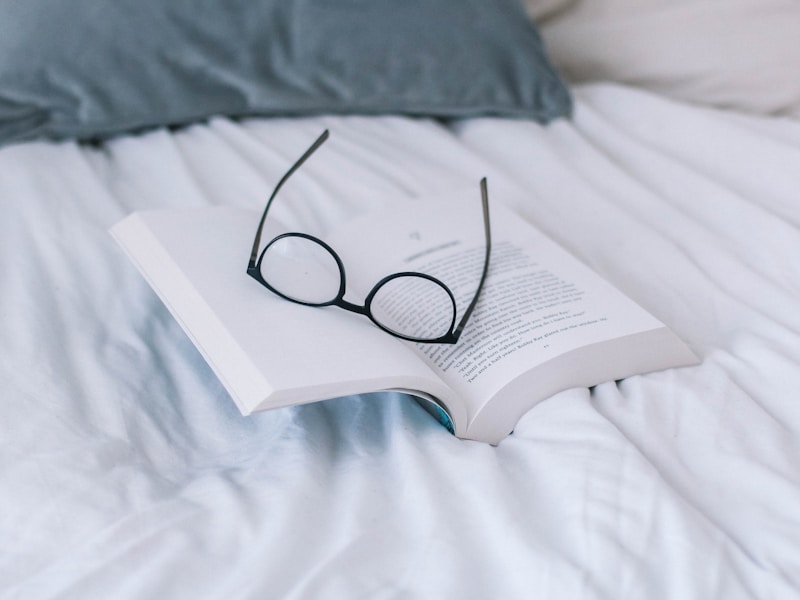USB 장치는 현대의 컴퓨터 환경에서 빼놓을 수 없는 중요한 도구입니다. 다양한 장치와 연결할 수 있는 유연성을 제공하고, 데이터를 쉽게 전송할 수 있는 방법을 제공합니다. 하지만 때로는 USB 장치가 제대로 인식되지 않는 문제가 발생할 수 있습니다. 이러한 문제는 여러 가지 원인으로 인해 발생할 수 있으므로, 이를 해결하기 위해서는 다양한 접근 방법이 필요합니다. 이 글에서는 USB 장치 인식 실패 시의 해결 방법에 대해 자세히 살펴보겠습니다.
[목차]

USB 장치 재연결하기
USB 장치가 인식되지 않을 경우 가장 먼저 시도해 볼 수 있는 방법은 장치를 재연결하는 것입니다. USB 포트에 따라 장치가 일시적으로 연결이 끊길 수도 있기 때문입니다. USB 장치를 안전하게 제거한 후, 다시 연결해 보세요. 다른 USB 포트에 연결해 보는 것도 좋은 방법입니다.
특히, 메인보드와 직접 연결된 포트를 사용하면 인식이 잘될 수 있습니다. 이 방법은 간단하지만 많은 경우에 효과적입니다. 특히, 외부 전원이 필요한 USB 장치라면 전원 문제를 점검해 보는 것이 좋습니다. 다양한 포트를 시도함으로써 장치가 인식되는지를 확인할 수 있습니다.
만약 여전히 인식이 되지 않는다면, USB 케이블에 문제가 있을 수 있습니다. 케이블을 다른 케이블로 교체해 보거나, 다른 USB 장치를 사용해 해당 포트의 문제 여부를 확인하세요. 이 과정을 통해 장치와 포트 불량 여부를 판단할 수 있습니다.
이러한 기본적인 점검을 통해 문제를 빠르게 해결할 수 있는 기회를 얻을 수 있습니다. 대부분의 경우 재연결만으로도 문제를 쉽게 해결할 수 있습니다.USB 장치 인식 문제를 해결하기 위해서는 이 기본적인 방법을 항상 고려해야 합니다.
드라이버 업데이트 확인하기
USB 장치를 인식하지 못하는 또 다른 원인은 드라이버 문제일 수 있습니다. 운영체제에서 USB 장치를 올바르게 인식하기 위해서는 해당 장치의 드라이버가 필요합니다. 드라이버가 오래되었거나 손상되었을 경우, USB 장치가 제대로 인식되지 않을 수 있습니다. 이 경우, 컴퓨터의 장치 관리자를 열어 USB 장치의 드라이버 상태를 확인해야 합니다.
장치 관리자에서 “USB 컨트롤러” 항목을 찾아보면 연결된 USB 장치의 상태를 확인할 수 있습니다. 만약 드라이버에 경고 표시가 있다면, 해당 드라이버를 업데이트 해야 합니다. 드라이버를 업데이트 하기 위해서는 제조사 웹사이트를 방문하여 최근 드라이버를 다운로드하여 설치할 수 있습니다. 대부분의 경우, 최신 드라이버를 설치함으로써 USB 장치 인식 문제가 해결됩니다.
자동으로 드라이버를 검색하고 설치할 수 있는 기능도 운영체제에 마련되어 있습니다. 이를 통해 간편하게 드라이버 문제를 해결할 수 있습니다. 그러나 특정 장치의 경우, 별도의 소프트웨어가 필요한 경우도 있으므로, 항상 제조사의 안내를 따라야 합니다.
드라이버 업데이트 후에는 컴퓨터를 재부팅하여 변경 사항을 적용하는 것이 좋습니다. 드라이버 관련 문제는 USB 장치 인식 실패의 주요 원인 중 하나이므로, 이 부분은 각별히 신경 써야 합니다. 업데이트를 통해 USB 장치의 성능을 더욱 향상시킬 수 있습니다.
전원 옵션 확인하기
USB 장치가 인식되지 않는 경우, 전원 옵션과 관련된 문제도 고려해야 합니다. 많은 경우 USB 포트의 전원이 충분하지 않거나, 절전 모드로 인해 장치가 인식되지 않을 수 있습니다. 이를 해결하기 위해서는 전원 옵션을 확인하고 조정하는 것이 중요합니다. 제어판에서 전원 옵션을 찾아 들어가면, USB 전원 설정을 찾을 수 있습니다.
“USB 선택적 절전 모드” 옵션이 활성화되어 있다면 비활성화하는 것이 좋습니다. 이 옵션이 활성화되어 있을 경우, USB 장치가 일정 시간 사용되지 않으면 자동으로 전원이 차단될 수 있습니다. 또한, 컴퓨터가 절전 모드에 진입하면서 USB 포트 전원이 꺼질 수도 있습니다. 이러한 설정을 변경한 후에는 컴퓨터를 재부팅하여 변경 사항을 적용해야 합니다.
USB 장치는 종종 외부 전원이 필요할 수 있으므로, 전력을 충분히 공급해 주는 것이 매우 중요합니다. 특히 허브를 사용할 경우, 허브의 전원도 점검해야 합니다. 전원이 잘 공급되고 있는지 확인하는 것은 USB 장치 인식 문제를 해결하는 데 직접적인 도움이 됩니다.
또한, 전원 케이블이나 충전기 접속 상태도 점검해 보아야 합니다. 이렇게 하여 USB 장치의 전원과 관련된 문제를 해결하면 인식 문제도 해결될 가능성이 높습니다. 올바른 전원 관리로 USB 장치의 성능을 극대화할 수 있습니다.
운영체제 및 업데이트 확인하기
USB 장치 인식 문제는 운영체제와 관련된 문제일 수도 있습니다. 운영체제가 최신 버전인지 확인하고, 업데이트를 수행하는 것이 필요합니다. 운영체제의 버그나 오류로 인해 USB 장치가 인식되지 않는 경우가 있기 때문입니다. 특히, 이전 버전의 운영체제를 사용하고 있다면 보안을 위해서도 항상 최신 버전으로 업데이트하는 것이 중요합니다.
업데이트는 보안적인 측면뿐만 아니라 USB 장치의 호환성 문제를 해결할 수 있는 좋은 방법입니다. 업데이트 후에는 새로운 드라이버가 자동으로 설치되기도 하며, 이는 USB 장치 인식 문제를 해결하는 데 도움을 줍니다. 운영체제를 업데이트 하는 방법은 각 시스템마다 다르므로, 사용자 매뉴얼을 참고하거나 온라인 자료를 확인하여 진행해야 합니다. 업데이트 후에는 새로 발생할 수 있는 문제를 확인하기 위해 장치를 다시 연결하는 것이 좋습니다.
가끔은 업데이트가 모든 문제를 해결해 주지 않기도 하므로, 여전히 인식되지 않는다면 다른 방법을 고려해야 합니다. 사용 중인 프로그램과 소프트웨어가 USB 장치의 작동에 영향을 줄 수 있으니, 이 또한 점검해야 합니다. 프로그램 충돌이나 설정 문제가 USB 장치의 인식을 방해할 수 있습니다.
각종 프로그램을 종료한 후 장치를 다시 연결해 봄으로써 이를 확인할 수 있습니다. 이러한 점검을 통해 USB 장치의 원활한 작동을 보장할 수 있습니다. 운영체제와 관련된 문제는 USB 인식 문제의 배경 중 하나로 항상 중요하게 다루어져야 합니다.
하드웨어 점검하기
USB 장치가 인식되지 않는 문제가 지속될 경우 하드웨어적인 점검이 필요할 수 있습니다. 먼저, USB 장치 자체가 고장났는지 확인해야 합니다. 다른 컴퓨터에 해당 USB 장치를 연결해보면서 정상 작동 여부를 확인할 수 있습니다. 만약 다른 컴퓨터에서도 인식되지 않는다면, USB 장치가 고장일 가능성이 높습니다.
이럴 경우, 제조사에 문의하거나 수리를 고려해야 할 수 있습니다. 반대로, 다른 USB 장치가 현재 컴퓨터에서 인식되는지를 확인하여, PC의 USB 포트 문제를 진단할 수 있습니다. 만약 다른 장치는 모두 정상작동하나 특정 장치만 인식되지 않는다면 그 장치에 문제가 있을 가능성이 큽니다. 또한, USB 포트 내부에 먼지가 쌓여 있거나 외관상 손상이 있는지도 체크해야 합니다.
이 경우, 부드러운 빗자루나 압축 공기를 사용하여 청소해 주는 것이 좋습니다. USB 포트를 청소한 후에도 장치가 여전히 인식되지 않는다면, 더 깊이 있는 하드웨어 점검이 필요할 수 있습니다. 이를 위해 컴퓨터의 내부 부품을 점검해보고, 특히 USB 컨트롤러나 메인보드를 확인해야 합니다.
전문가의 도움이 필요할 수 있으므로, 이런 경우에는 전문 수리를 고려하는 것이 좋습니다. 하드웨어적인 점검을 통해 USB 장치 문제가 해결될 수 있는 경우가 많으므로 소홀하지 말아야 합니다. 이 과정을 통해 USB 장치 인식 장애를 다각도로 살펴볼 수 있는 기회를 갖게 됩니다.
정리 및 의견
USB 장치 인식 실패는 다양한 원인으로 발생할 수 있으며, 여러 가지 방법으로 해결할 수 있습니다. 기본적인 연결 방법을 점검하고, 드라이버와 설정을 확인하는 것이 첫 단계입니다. 전원 옵션과 운영체제를 업데이트하는 것도 매우 중요합니다. 하드웨어 점검을 통해 장치나 포트 자체의 문제가 있는지를 확인해야 합니다.
이를 통해 대다수의 문제는 해결할 수 있으며, 문제를 사전에 방지하는 방법도 있습니다. 최종적으로, USB 장치와 관련된 문제는 사용자 개개인의 저마다의 상황에 따라 다르게 나타날 수 있습니다. 따라서 한번에 모든 문제를 해결하기보다는 차근차근 점검해 나가는 것이 필요합니다. 데이터 전송과 저장이 중요한 현대 사회에서 USB의 역할은 매우 큽니다.
이 문제를 피하기 위해서는 장치의 상태를 주기적으로 확인하는 것이 좋습니다. 만약 문제를 해결할 수 없다면 전문가의 도움을 받는 것을 주저하지 마세요. 이러한 점검과 예방을 통해 더욱 원활한 컴퓨터 사용 환경을 유지할 수 있습니다.
USB 장치 인식 문제로 인해 불편함을 겪는 사용자에게 이 글이 도움이 되었기를 바랍니다. 여러 방법을 조합하여 최상의 해결책을 찾는 것이 중요합니다. USB 장치를 더욱 효과적으로 활용하여 생산성을 높이기 위한 노력이 필요합니다.